电脑不能锁屏了怎么回事 电脑锁屏的具体步骤
电脑锁屏是一种保护隐私和安全的重要措施,但有时候我们可能会遇到电脑不能锁屏的情况,造成电脑不能锁屏的原因可能有很多,比如系统设置问题、软件冲突、或者是硬件故障等。要解决这个问题,首先我们需要了解电脑锁屏的具体步骤。我们可以通过按下Windows键 + L组合键或者点击开始菜单中的锁屏选项来锁定电脑屏幕。如果电脑无法锁屏,可以尝试重新启动电脑或检查系统设置是否正确,希望以上方法能帮助解决您的问题。
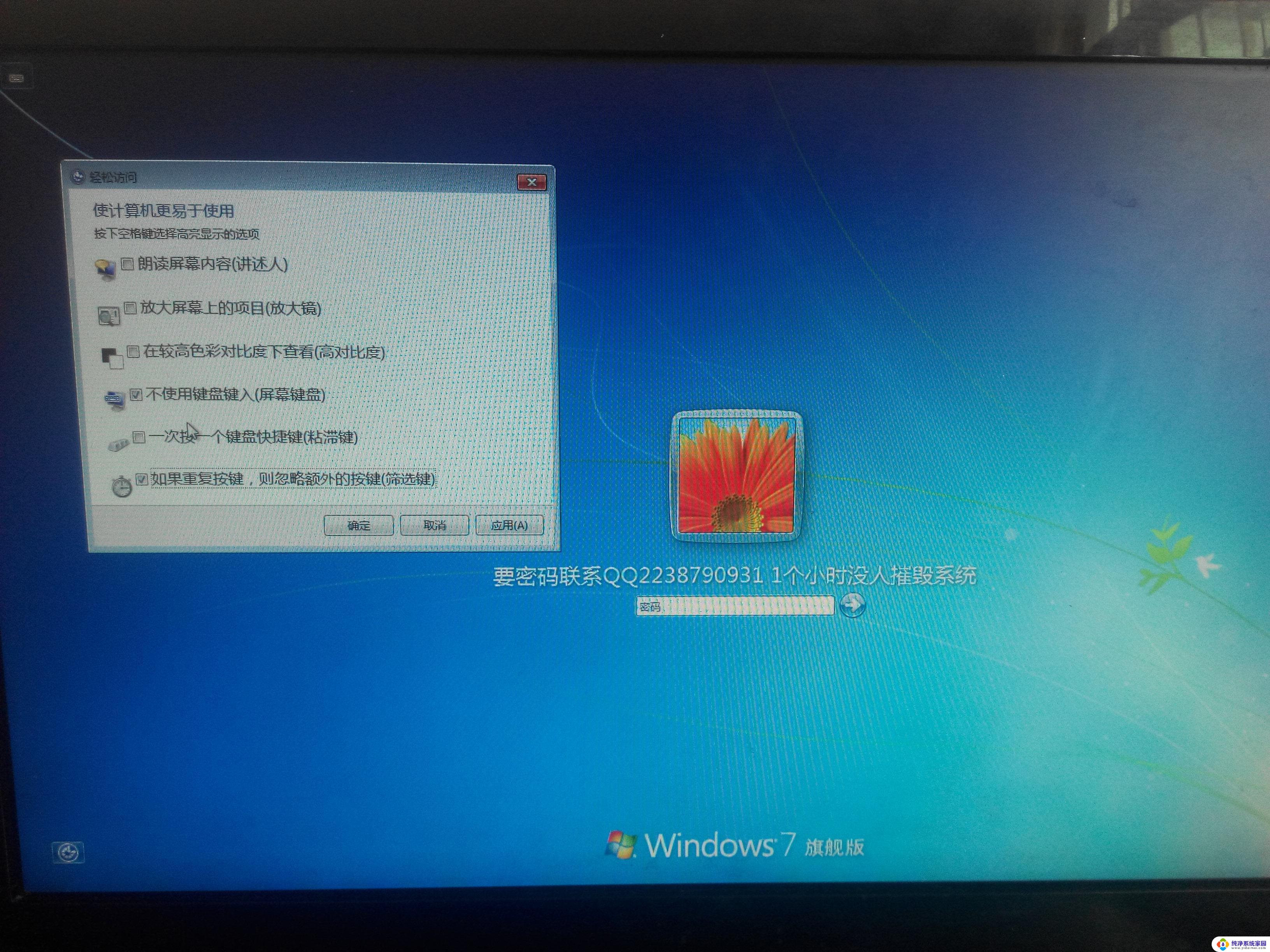
1、首先自然是需要为电脑创建一个密码。点击开始按钮,然后找到控制面板,点击进入控制面板操作界面,然后找到用户账户选项,点击进入界面进行添加密码操作。当然不同的操作系统添加用户密码的操作略有不同,下面以XP操作系统为例。
2、进入之后选择需要添加密码的用户账户,一般都只有一个Administrator超级管理员用户(如果你没有创建其他用户的情况下)。平时也是使用它进行登录操作,为它添加密码即可(如果你不是使用此账户作为登录账户,需要为登录账户做设置密码才行)。
3、然后点击创建密码,我们便会来到密码创建界面,前两项是输入密码和确认密码操作,最后一个框中是填写密码提示,就是为了当你忘记密码的时候可以根据提示想起设置的密码。完成之后我们点击创建密码即可完成密码的创建。
4、以上准备工作完成之后就可以进行锁屏操作了。来到桌面,选择空白地方,鼠标右击,选择属性选项,来到属性操作界面之后需要选择屏幕保护程序选项卡,然后点击进入屏幕保护程序界面进行相关操作。
5、找到“在恢复时使用密码保护”的相关文字,在设置和预览按钮的下面(具体的位置如下图红线标注处所示)。前面有个选择框,可以点击勾选它,然后点击确定按钮,就完成了电脑锁屏的操作了。
6、接着来看看效果吧,进入刚才的设置屏幕保护程序的选项卡。然后点击等待设置等待时间,把它调成最短的一分钟,然后等待一分钟,便会出现屏保,点击屏保之后进入不是自己的操作系统,而是输入密码操作,证明锁屏成功了。
锁屏快捷键是什么
点击键盘上的win键+L键即可完成立刻锁屏操作,当然这需要用户手动操作,切不可忘记。
注意事项
在创建密码的时候可以填写密码提示语句,如果你的记性不好的话可以填写与设置密码相关的提示语句,方便你在忘记密码的时候能够找到线索。
当想要更改密码的时候操作同上,只不过创建密码选项改为了更改密码选项。
为了保证电脑锁屏切实起到效果,可以把屏保时间设置为3到5分钟,既不影响平时操作,也可以在忘记锁屏操作的时候及时进行锁屏。
以上就是电脑不能锁屏了怎么回事的全部内容,有遇到相同问题的用户可参考本文中介绍的步骤来进行修复,希望能够对大家有所帮助。
电脑不能锁屏了怎么回事 电脑锁屏的具体步骤相关教程
- 电脑上的锁屏壁纸怎么关闭 电脑锁屏壁纸取消步骤
- 电脑怎么修改密码锁屏 电脑锁屏密码修改步骤
- 电脑设置密码怎么锁屏 电脑锁屏密码设置步骤
- 笔记本电脑锁屏密码怎么改密码 电脑锁屏密码修改步骤
- 台式电脑怎样设置锁屏密码 电脑设置锁屏密码步骤
- 台式电脑如何锁屏幕 台式电脑锁屏界面设置步骤
- 电脑锁屏壁纸如何设置 电脑锁屏壁纸设置步骤
- 电脑屏幕锁了怎么开 电脑锁屏密码忘记了怎么办
- 电脑不能自动锁屏 电脑不自动锁屏设置方法
- 电脑锁频密码设置 电脑锁屏密码的设置步骤和方法
- 笔记本开机按f1才能开机 电脑每次启动都要按F1怎么解决
- 电脑打印机怎么设置默认打印机 怎么在电脑上设置默认打印机
- windows取消pin登录 如何关闭Windows 10开机PIN码
- 刚刚删除的应用怎么恢复 安卓手机卸载应用后怎么恢复
- word用户名怎么改 Word用户名怎么改
- 电脑宽带错误651是怎么回事 宽带连接出现651错误怎么办